 |
Главная |
ГЛАВА 4. Вывод результатов анализа текстов в программе MAXQDA (версия 2007 года)
|
из
5.00
|
Следует отметить, что кроме рассмотренных в предыдущей главе трех блоков, в программе существует четвертый блок – «Список Кодировок». Он используется для вывода результатов исследования. При этом возможно несколько вариантов получения результатов в зависимости от поставленной цели исследования. Рассмотрим их более подробно.
Чтобы увидеть результаты работы, исследователь должен активизировать необходимые коды и тексты (при этом можно выбрать от одного текста и кода до всех). Активизация текстов и кодов осуществляется одинаково: необходимо нажать кнопку Ctrl и, не отпуская ее, левой клавишей мыши нажать на нужный текст и код. Активизированные тексты и коды меняют свой цвет с зеленого на красный. В момент активизации в поле «Список Кодировок» появляется список всех мест из выбранных текстов, относящихся к выбранному коду (Рис. 4.1).
С помощью этой функции исследователь быстро получает нужные ему ссылки на интересующую его тему. В поле слева от самого текста программа создает небольшую рамку, в которой указывается:
ü группа текста;
ü наименование текста, из которого взята ссылка;
ü конкретное место ссылки в тексте;
ü группа кода (если есть);
ü наименование кода.
Если исследователю нужно вспомнить контекст, из которого взята одна из выбранных ссылок и цитат, он должен нажать левой кнопкой мыши на рамку слева от ссылки. При этом автоматически в блоке «Текстовый Браузер» появится тот текст и то место, из которого взята ссылка.

|
| Рисунок 4.1 |
Данные результаты можно распечатать или перенести в другой файл. Для этого в верхнем меню расположены несколько значков: «Распечатать Избранное» (Printed Retrieved Segments), «Распечатать Избранные Коды с Напоминаниями» (Printed Coded Segments with Memos), «Экспортировать Избранное» (Export Retrieved Segments). Экспортировать данные можно в Word, Excel, в любой браузер и продолжить работать с ними там.
Кроме того, в верхнем меню расположен значок «Обзор Избранного» (Overview of Retrieved Segments), который позволяет увидеть полученные данные в виде таблицы. Таблица состоит из нескольких столбцов: первый отображает избранный цвет ссылки, второй – комментарии (если таковые имеются), третий – текст, откуда взята ссылка, четвертый и пятый – начальный и конечный абзацы текста, на который есть ссылка, шестой – вес текста, седьмой – начальные слова теста, восьмой – автора ссылки (что весьма удобно при работе над базой нескольких человек), девятый – дату создания ссылки, десятый – текстовую группу (если имеется). При нажатии правой клавишей мыши в любом месте интересующей строки, она окрашивается в ярко-желтый цвет, а над таблицей появляется текст, на который дана ссылка в данной строке (Рис. 4.2).
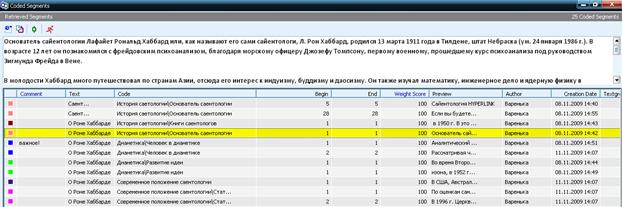
|
| Рисунок 4.2 |
В верхнем левом углу данного окна расположен значок «Показать как таблицу HTML» (Show as HTML Table), который позволяет данные из таблицы мгновенно перевести в формат HTML.
Рассмотрим теперь более сложные аналитические механизмы программы MAXQDA. После прочтения, анализа и составления системы кодовых ссылок выбранных текстов программа предоставляет возможность проанализировать частоту ссылки на тот или иной код в текстах. Для этого необходимо активизировать необходимые коды и тексты, как это было сказано выше. После этого необходимо нажать сочетание клавиш «Ctrl»+«B». Далее программа предложит анализ по активизированным или по всем текстам. Выбрав нужное, получаем таблицу, которая описывает частоту упоминания ссылок по текстам (Рис. 4.3).
При этом в первом столбце находится система кодовых ссылок, а последующие представляют собой частоту упоминания того или иного кода в каждом выбранном тексте. Программа MAXQDA позволяет выбирать между графическим и числовым отображением результатов. На рисунке предоставлен результат анализа текстов в графическом виде (чем больше кружок, тем большее количество ссылок на данный код содержится в тексте).

|
| Рисунок 4.3 |
Еще одна возможность комплексного анализа текстов представляется программой при нажатии кнопки „fx“ на панели инструментов. После нажатия появляется диалоговое окно, которое предлагает выбрать один из 10 вариантов комплексного анализа. Рассмотрим каждый из них более подробно.
В окно «А» «Коды» (Codes) и окно «В» «Код» (Code) вносятся, в зависимости от желаемого результата, те или иные коды.
«Стандартный анализ» – описанный выше вывод всех кодов из избранных текстов вне зависимости от их расположения и соотношения друг с другом.
«Пересечение» (Intersection) – выводит те места из текстов, на которые указывают две ссылки на разные коды одновременно.
«Набор пересечений» (Intersection Set) – выводит те места из текстов, на которые указывают 3 и более (количество можно выбрать) ссылок на разные коды одновременно.
«Перекрытие» (Overlapping) – выводит места из текстов, на которые указывают две ссылки на разные коды одновременно.
«Только один код» (Only One Code) – выводит те места из текстов, которые соответствуют одному из выбранных кодов, без учета наличия либо отсутствия пересечений данного кода с иными кодами.
«Только этот код» (Only this Code) – полностью выводит те места из текстов, которые соответствуют коду, указанному в окне «В», но при этом он не пересекается ни с каким из кодов, указанных в окне «А».
«Если внутри» (If Inside) – выводит те места из текстов, на которые указывают коды, указанные в окне «А» и находящиеся при этом внутри кода, указанного в окне «B».
«Если снаружи» (If Outside) – выводит те места из текстов, на которые указывают коды, перечисленные в окне «А», и при этом они никак не пересекаются и не находятся внутри кода из окна «В».
«Следующий за» (Followed by) – выводит те места из текстов, на которые указывает код из окна «В»; но только в тех случаях, когда он следует за кодом из окна «А». При этом исследователем задается количество абзацев, в рамках которых действует правило следования.
«Возле» (Near) – полностью выводит те места из текстов, на которые указывает код из окна «A», и которые находятся выше или ниже в рамках заданного расстояния от кода, расположенного в окне «В».
С помощью программы MAXQDA можно создавать переменные к каждому анализируемому тексту. Эта функция значительно облегчает аналитическую работу в тех случаях, когда необходима быстрая обработка сразу множества текстов (например, нескольких десятков или сотен) по каким-то изначально заданным в переменных критериям. Чтобы создать новые переменные и просмотреть уже существующие, необходимо выбрать «Переменные» (Attributes) в главном меню и затем в появившемся окне выбрать «Обработать» (Edit) или нажать на панели задач кнопку (Attributes).
Далее появится окно, в котором можно увидеть автоматически созданные программой переменные. Кроме того, переменные можно добавлять самим. Создадим новую переменную «Источник», которая будет показывать, откуда взят каждый из анализируемых текстовпо сеаентологии – из сектантского, экспертного или любительского источника («сектантские», «экспертные», «любительские»). Чтобы создать новую переменную нужно выбрать на панели задач «Новая Переменная» (New Attribute). В новом окне нужно написать название новой переменной и выбрать её тип. Существует пять возможных типов переменной (основные – текстовый, графический, цифровой). В программе эти переменные могут использоваться, например, для логического активирования текстов. Логическое активирование производится с помощью задания определенных логических формул, которые активизируют для последующего анализа только те тексты, которые соответствуют избранным исследователем критериям. Диалоговое окно логического активирования открывается путем нажатия на соответствующую кнопку «Активизация по атрибутам» (Activation by Attributes). Для создания формулы нужно выбрать в появившемся окне «Новая» (New), после чего появится еще одно окно с перечнем всех переменных.
В этом окне выбирается одна и более переменных, на основании которых будет создаваться формула с использованием классических логических связок: а) = равно; б) <> не равно; в) < меньше; г) > больше. Например, формула: «[Источник текста] = Экспертный» означает, что будут активизированы только те тексты саентологов, которые помечены в качестве экспертных, а не сектантских или любительских. Формула, относящаяся к количеству кодировок: «[Number of Coded Segments] < 5» означает, что будут активизированы только те тексты, в которых количество кодировок меньше. Кроме того, есть возможность в формулах выбрать активизацию текстов по автору, числу битов, дате создания, количеству заметок и т.д.
Следует отметить, что программа допускает возможность совмещения нескольких разрозненно созданных проектов в один файл и единую систему текстов и кодировок.
Заключение
На примере работы с программой MAXQDA можно увидеть, что применение информационных технологий в области сектоведения помогает систематизировать и обработать тексты, создать базу данных, в которой за считанные секунды можно будет найти информацию по какому-либо вопросу, касающемуся тех или иных сект или культов.
Таким образом, можно сказать, что в настоящее время информационные технологии востребованы и в такой области, как сектоведение. Влияния информационного прогресса не избежали и секты. И хотя в начале ряд нетрадиционных религиозных движений негативно или скептически относился к применению информационных технологий, то в настоящее время мы можем наблюдать все возрастающий интерес и использование этих ресурсов адептами НРД.
Обобщая все вышесказанное, можно сказать, что современному исследователю в области сектоведения применение информационных технологий позволяет:
ü систематизировать и составлять базы данных;
ü получать сведения о НРД посредством Интернета;
ü создавать собственные сектоведческие сайты;
ü анализировать тексты.
Кроме того, следует отметить, что существует потребность в разработке удобных программ для работы в области сектоведения, которые помогли бы сектоведам обрабатывать информацию по специализированным запросам.
Список литературы к реферату
1. Демидов, В. Экспертиза: проповедники из паутины / В. Демидов // Белорусская Деловая Газета. – 2000. – 07 марта. №735.
2. Chryssides, G.D. New Religions and the Internet / G.D. Chryssides // Diskus. – 1996. - Vol. 4, №2. – P. 1-11.
3. Criteria used to review congregational web sites. Hartford Institute for Religious Research – [Электронный ресурс]. – Режим доступа :
4. http://www.hartfordinstitute.org/leadership/website_review_criteria.html – Дата доступа : 18.10.2009.
5. Ecunet – [Электронный ресурс]. – Режим доступа : http://www.ecunet.org/ – Дата доступа : 12.10.2009.
6. Henderson, C. Religion and the Internet / С. Henderson – [Электронный ресурс]. – Режим доступа :
7. http://web.mit.edu/comm-forum/forums/religion.html – Дата доступа :
8. 21.10.2009.
9. Hoover, S.M. Faith Online: 64 % of wired Americans have used the Internet for Spiritual and Religious Purposes / S.M. Hoover, L.S. Clark, L. Rainie. – Washington : Pew Internet & American Life Project, 2004. – 28 p.
10. MAXqda2. Referenzhandbuch zum Textanalysesystem MAX Qualitative Daten Analyse. – Berlin : VERBI Software, 2004. – 266 s.
11. Troy, C. Behind Suicide Cult Lay Thriving Web Business / C. Troy // The New York Times. Technology / CyberTimes. – 1997. – 28 march
|
из
5.00
|
Обсуждение в статье: ГЛАВА 4. Вывод результатов анализа текстов в программе MAXQDA (версия 2007 года) |
|
Обсуждений еще не было, будьте первым... ↓↓↓ |

Почему 1285321 студент выбрали МегаОбучалку...
Система поиска информации
Мобильная версия сайта
Удобная навигация
Нет шокирующей рекламы

